Word 2010은 다음과 같은 뛰어난 기능을 제공합니다.더 나은 방법으로 보완하고 요약하기 위해 문서 내용과 함께 표를 작성하지만 때로는 표에서 값을 평가하기위한 공식을 작성해야합니다. 광범위한 수식을 지원하지는 않지만 대부분의 사용자에게 충분한 기본 수식을 사용할 수 있습니다. 이 포스트는 테이블 위에 새로운 디자인을 생성하고 적용하는 방법과 간단한 일러스트레이션으로 공식을 통해 필요한 결과를 얻는 방법을 설명합니다.
시작하려면 수식을 사용하여 값을 계산할 Word 2010 문서를 시작하십시오. 예를 들어, 테이블이 포함 된 문서를 포함 시켰습니다. 표를 삽입하려면 삽입 탭 클릭 표. 이제 아래 그림과 같이 행과 열 수를 선택하십시오.

선택되면 데이터로 셀 채우기를 시작하십시오.
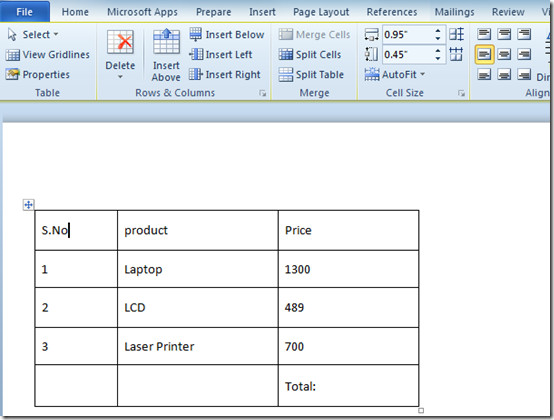
더 잘 보이게하려면 표를 선택하면 리본에 두 개의 새 탭이 나타납니다. 디자인 과 나열한 것. 디자인 탭으로 이동하여 디자인을 변경하고 그룹에서 테이블에 적합한 스타일을 선택하십시오 테이블 스타일. 디자인 탭에는 여러 테이블이 포함되어 있습니다.스타일. 스타일을 클릭하면 표에 빠르게 적용됩니다. 또한 테이블 스타일 갤러리와 함께 표시되는 음영 드롭 다운 메뉴에서 사용자 정의 테이블 색상과 음영을 선택할 수 있습니다.

표 위에 적용하려는 스타일을 클릭하십시오.
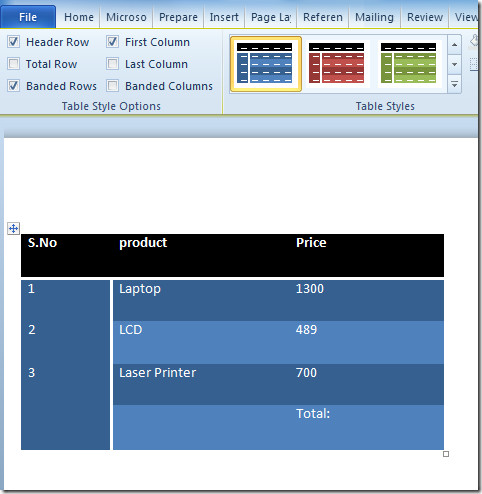
레이아웃 탭에서 테이블의 일반 레이아웃을 사용자 정의 할 수 있으며 셀 크기 그룹에서 셀 크기를 선택하십시오. 합병, 적절한 옵션을 사용하여 셀을 병합 할 수 있습니다. 행과 열, 테이블에 새 행이나 열을 삽입 할 수 있습니다. 테이블 그룹에서 눈금 선을 삽입하고 테이블의 속성을 볼 수 있습니다.

이제 우리는 제품의 총 가격을 계산하고 셀을 클릭해야합니다. 합계 표에서 클릭 공식 아래 스크린 샷과 같이 레이아웃 탭에서.

에 딸깍 하는 소리공식 대화 상자가 나타납니다. 아래에 공식, = SUM(위) 이 자동으로 삽입되면 위의 모든 값의 합계를 평가할 수 있습니다. 에서 숫자 형식 드롭 다운 목록 통화 값을 처리 할 때 달러 기호가 포함 된 것을 선택하십시오. 승인 계속하다.

클릭하면 값의 합계가 표시됩니다.
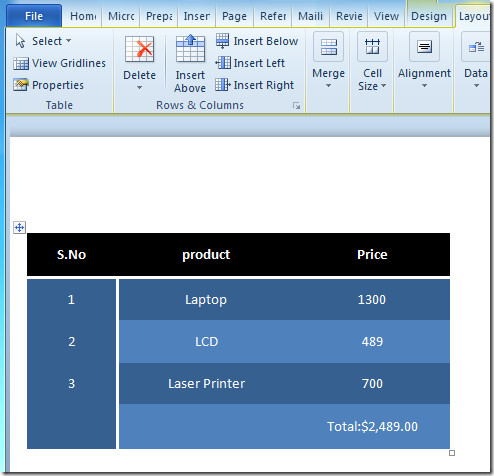
추가 방법에 대한 이전에 검토 한 가이드를 확인할 수도 있습니다. 사전 Word 2010 및 Word 2010에서 인덱싱.













코멘트